
Phương pháp chỉnh sửa file PDF trên điện thoại
Trong bài viết này, chúng ta sẽ khám phá những phương pháp chỉnh sửa file PDF trên điện thoại một cách nhanh chóng và dễ dàng.

1. Hướng dẫn chỉnh sửa file PDF trên iPhone
Bước 1: Mở Tệp (1) => mở file PDF trên máy (2).
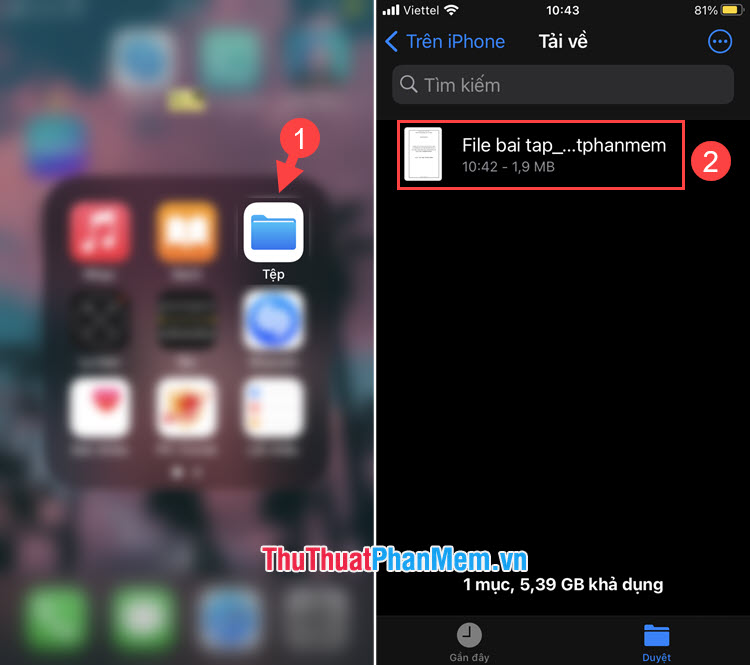
Bước 2: Chạm vào biểu tượng cây bút (1) để mở công cụ đánh dấu. Sau đó, sử dụng các công cụ đánh dấu (2) như bút bi, bút dạ, tẩy… để thêm ghi chú cho văn bản. Để đổi màu, chạm vào ô màu (3) để thay đổi.
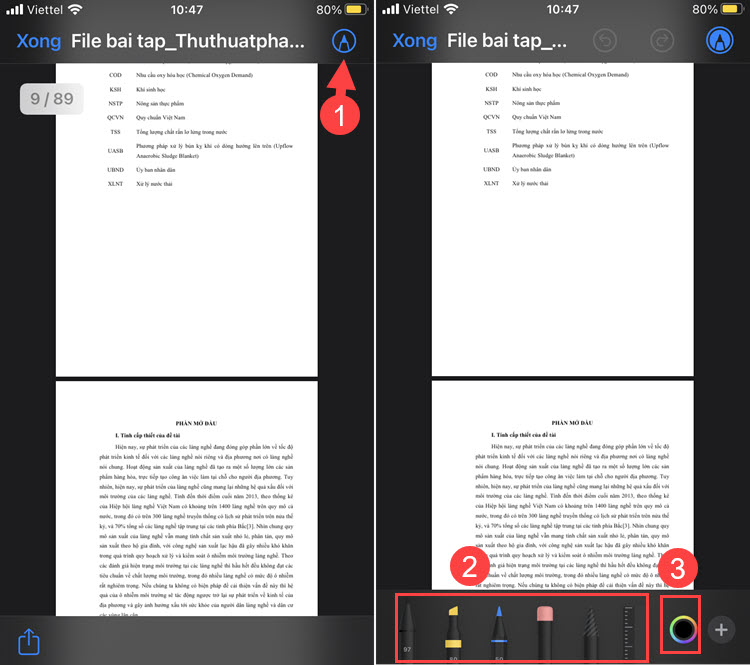
Bước 3: Để chỉnh sửa văn bản chuyên nghiệp hơn, chạm vào biểu tượng + (1). Tại đây, bạn có thể chỉnh sửa file PDF bằng cách thêm văn bản, chữ ký, thu phóng đoạn văn bản hoặc chèn các biểu tượng, hướng dẫn (2).
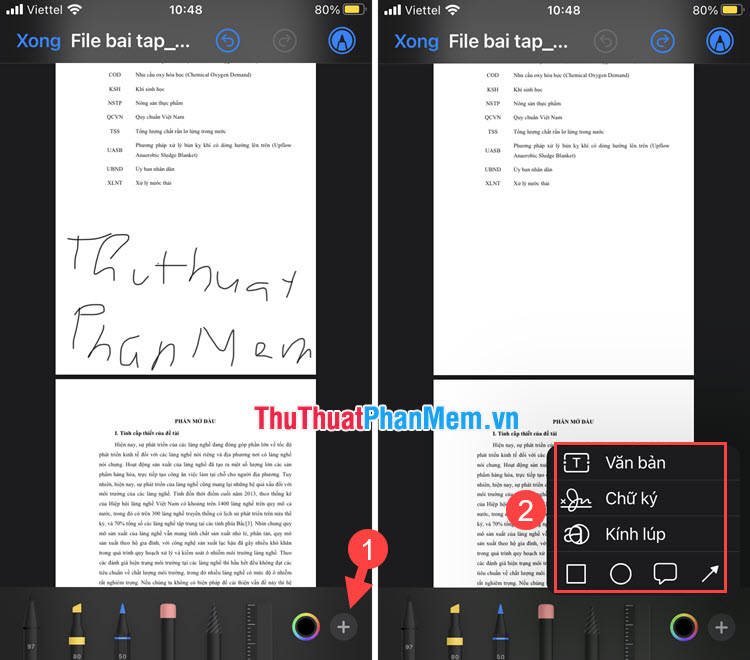
Để lưu lại văn bản sau khi chỉnh sửa, bạn chạm vào Xong để lưu.
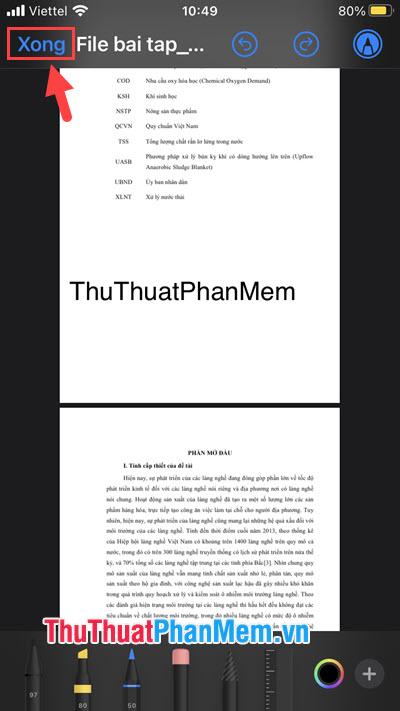
2. Chỉnh sửa file PDF trên điện thoại với ứng dụng Xodo PDF
Xodo PDF là ứng dụng mạnh mẽ để đọc và chỉnh sửa file PDF trên thiết bị di động. Hãy tải ngay ứng dụng Xodo PDF theo đường link sau:
- Link tải Xodo PDF cho Android: https://play.google.com/store/apps/details?id=com.xodo.pdf.reader&hl=vi
- Link tải Xodo PDF cho iOS: https://apps.apple.com/vn/app/xodo-pdf-pro-highlight-sign/id805075929
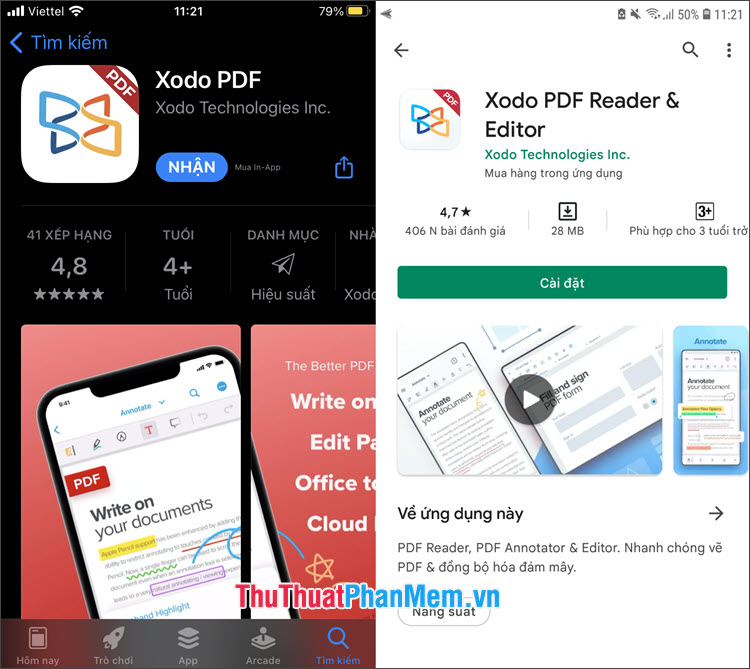
Bước 1: Mở ứng dụng và chọn Duyệt (1) => chọn file PDF để mở (2). Trong thông báo giới thiệu, bạn có thể bấm Bỏ qua (3) để tiếp tục.
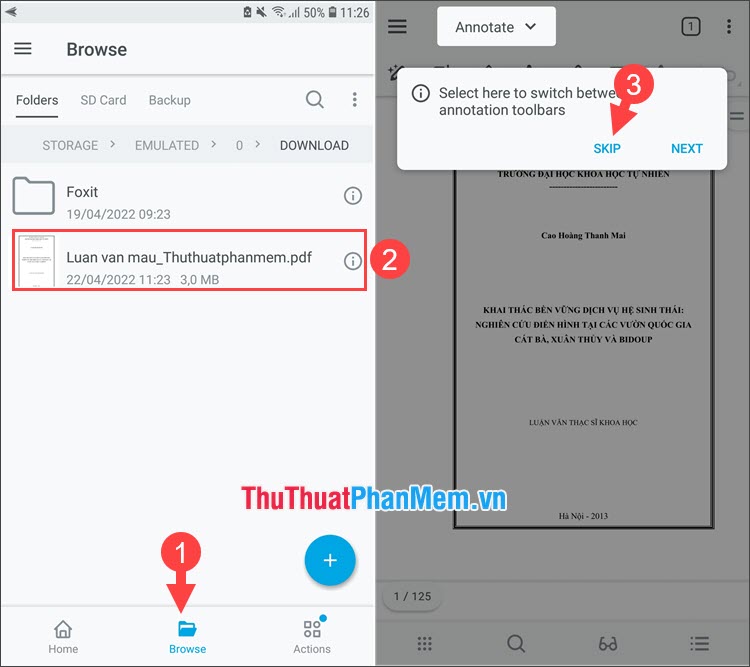
Bước 2: Mục Ghi chú (1) chứa các công cụ đánh dấu văn bản như tô màu đoạn văn, thêm văn bản hoặc vẽ tự do (2).
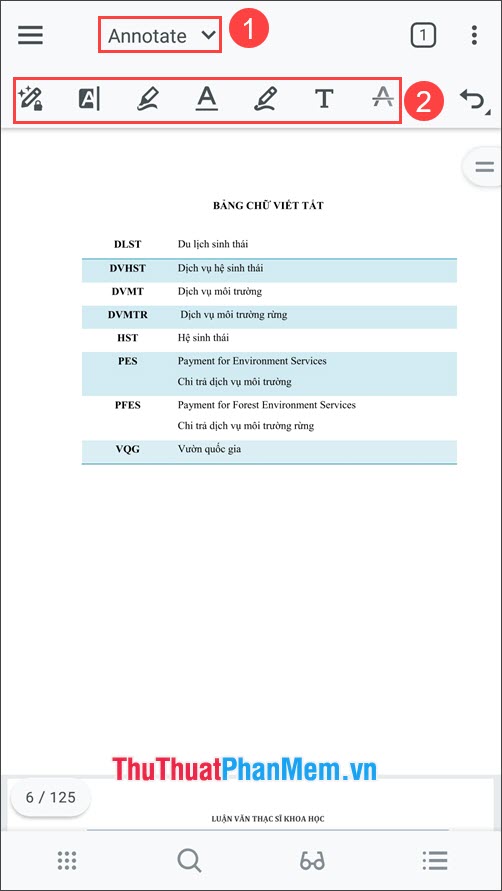
Bước 3: Để chèn ảnh, bạn hãy chạm vào mục Ghi chú (1) và chuyển sang Chèn (2). Tiếp theo, bạn chạm vào biểu tượng Hình ảnh (3) để chèn ảnh.
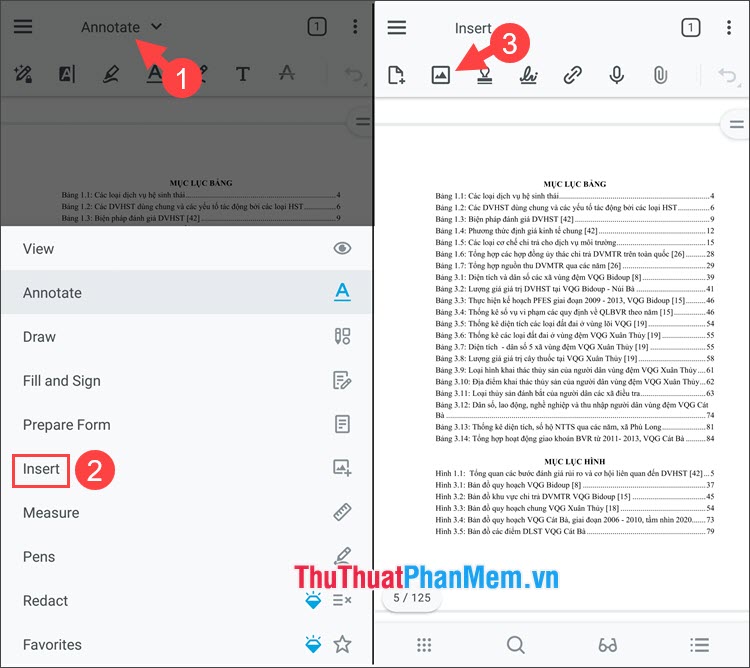
Bước 4: Bạn chọn Bộ sưu tập (1) => chọn ảnh cần chèn (2).
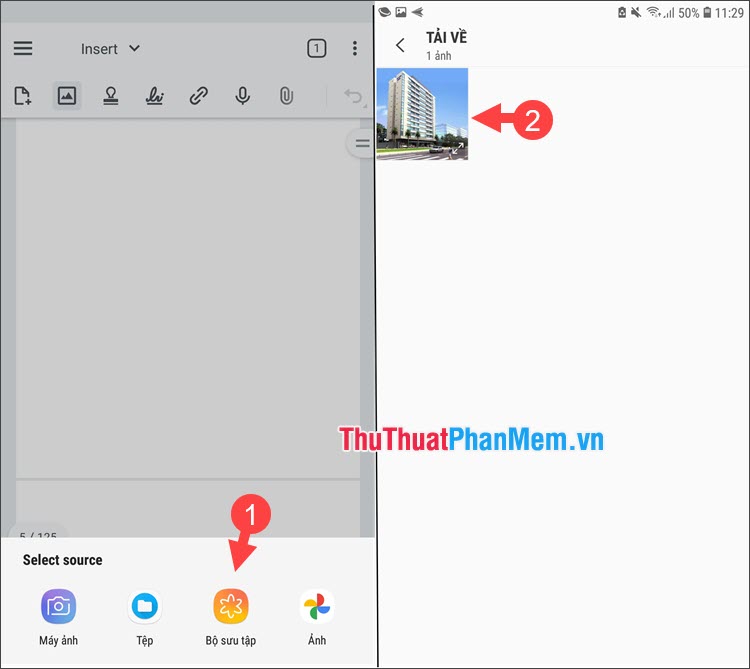
Bước 5: Bạn sẽ nhận được thông báo yêu cầu lưu bản sao của file PDF. Nếu không muốn lưu, bạn hãy tích chọn Không hiển thị lại (1) để không hiện thông báo làm phiền => Tiếp tục chỉnh sửa (2). Sau đó, bạn hãy chỉnh sửa và đặt hình ảnh tại vị trí ưa thích (3).
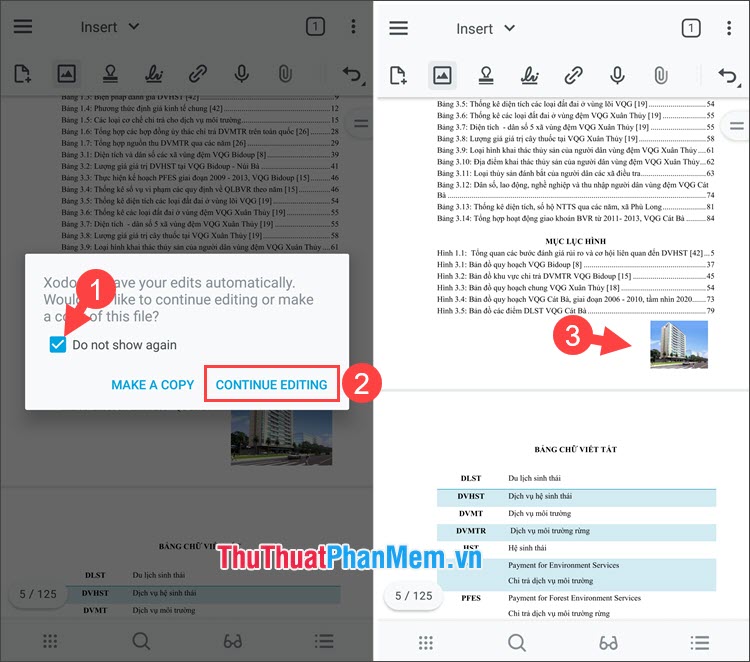
Bước 6: Để chỉnh sửa trang, bạn hãy chạm vào biểu tượng ⁝ (1) => Chỉnh sửa trang (2).
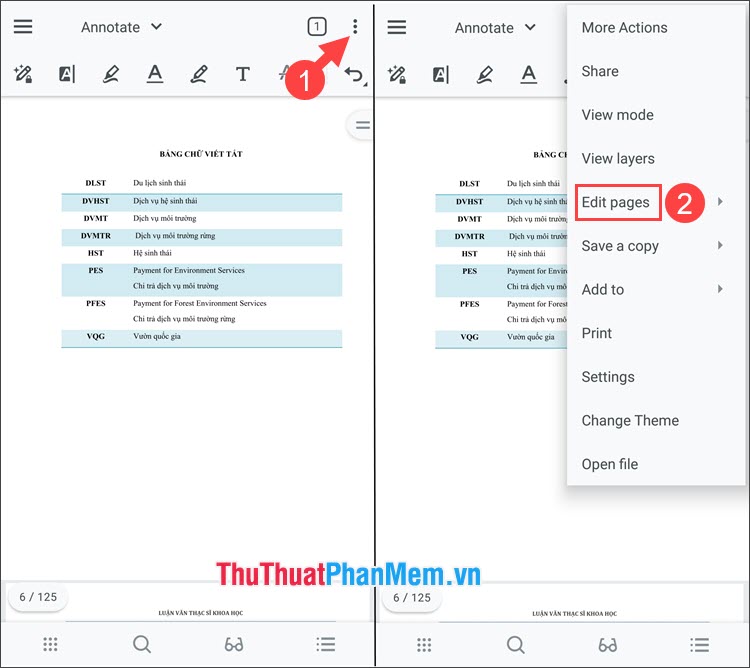
Tại đây, bạn có thể thực hiện các chỉnh sửa trang như Thêm mới (Add), Xóa (Delete), Xoay (Rotate), Sắp xếp/Nhập trang/Xuất trang (Rearrange/Import/Export).
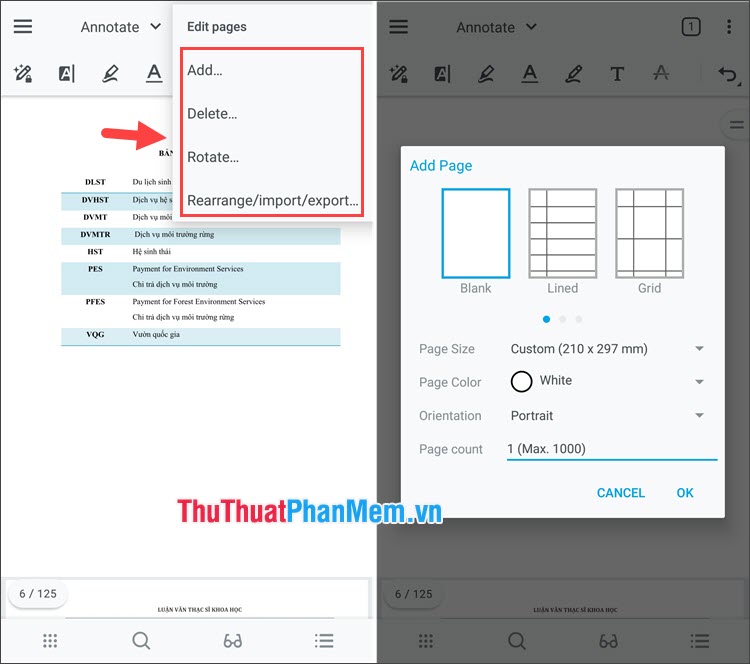
Bước 7: Để thay đổi vị trí các trang, bạn hãy chọn Sắp xếp/Nhập trang/Xuất trang (1). Tiếp theo, chạm & giữ trang cần thay đổi vị trí (2) và di chuyển đến trang khác.
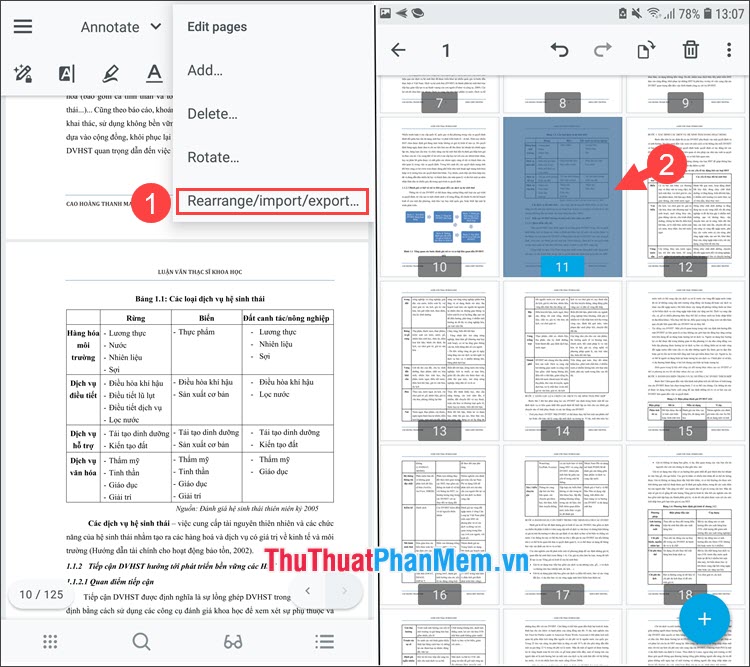
Với hướng dẫn đơn giản trong bài viết này, bạn đọc có thể chỉnh sửa file PDF trên điện thoại một cách nhanh chóng, tiện lợi. Chúc các bạn ngày mới tốt lành!
Link nội dung: https://career.edu.vn/cach-dien-chu-vao-file-pdf-tren-dien-thoai-a10185.html